本教程适用版本:WPS 365 点击免费使用
本教程适用版本:WPS Office 2019 PC版 点此使用
作为常用办公软件之一的Word软件,当我们需要制作一个二维码的时候,我们应如何用Word制作二维码呢?今天,就由小编来告诉各位如何用Word制作二维码这一小技巧吧!
第一步:打开WPS,在【文字】中点击【新建空白文档】:
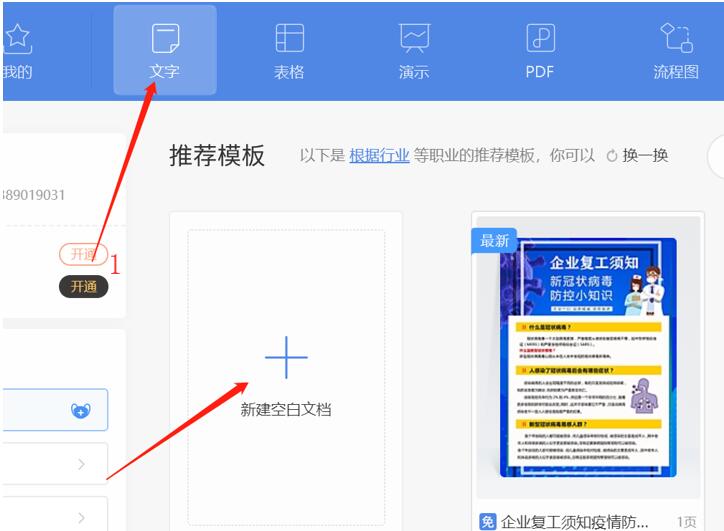 >>免费升级到企业版,赠超大存储空间
第二步:在【插入】中点击【功能图】选项,再选择【二维码】功能:
>>免费升级到企业版,赠超大存储空间
第二步:在【插入】中点击【功能图】选项,再选择【二维码】功能:
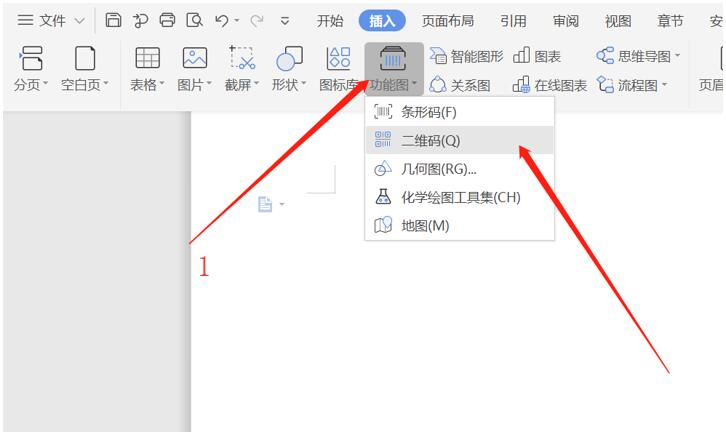 >>免费升级到企业版,赠超大存储空间
第三步:点击后出现下图所示页面,在【输入内容】里输入文本或网址:
>>免费升级到企业版,赠超大存储空间
第三步:点击后出现下图所示页面,在【输入内容】里输入文本或网址:
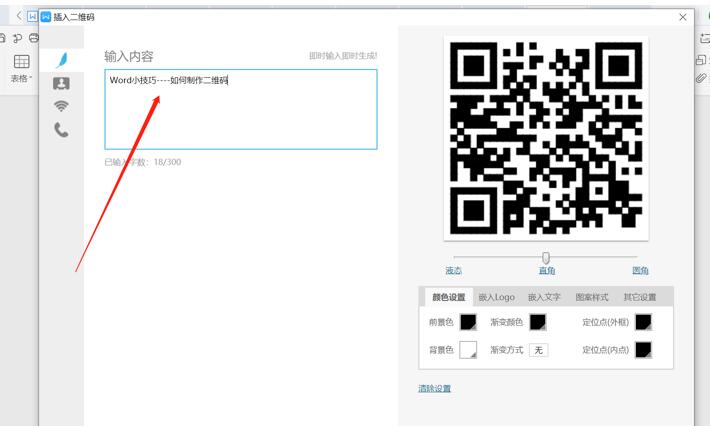 >>免费升级到企业版,赠超大存储空间
第四步:可以在【颜色设置】中对二维码进行颜色设置:
>>免费升级到企业版,赠超大存储空间
第四步:可以在【颜色设置】中对二维码进行颜色设置:
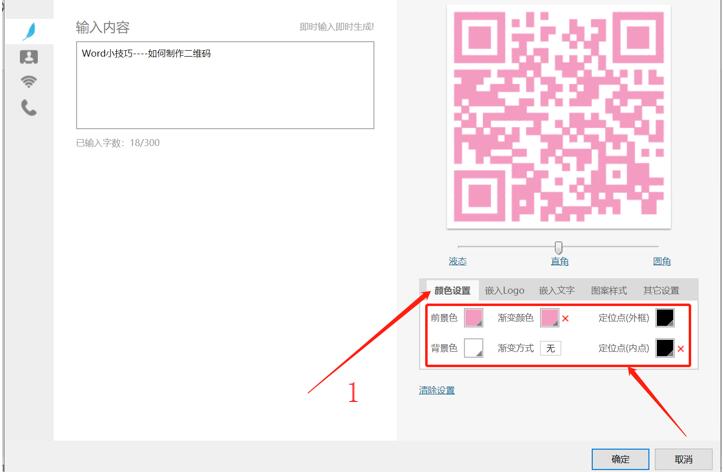 >>免费升级到企业版,赠超大存储空间
第五步:在【嵌入Loge】中选择【点击添加图片】选项插入需要添加的图片:
>>免费升级到企业版,赠超大存储空间
第五步:在【嵌入Loge】中选择【点击添加图片】选项插入需要添加的图片:
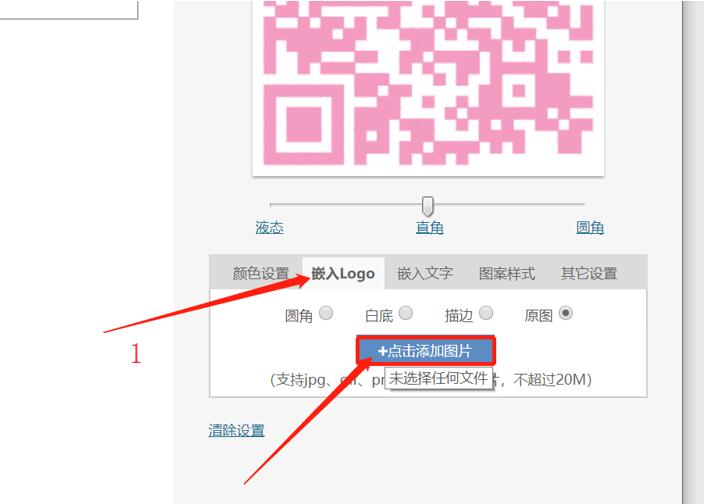 >>免费升级到企业版,赠超大存储空间
第六步:图片可选择【圆角】、【白底】、【描边】、【原图】对图片进行改变:
>>免费升级到企业版,赠超大存储空间
第六步:图片可选择【圆角】、【白底】、【描边】、【原图】对图片进行改变:
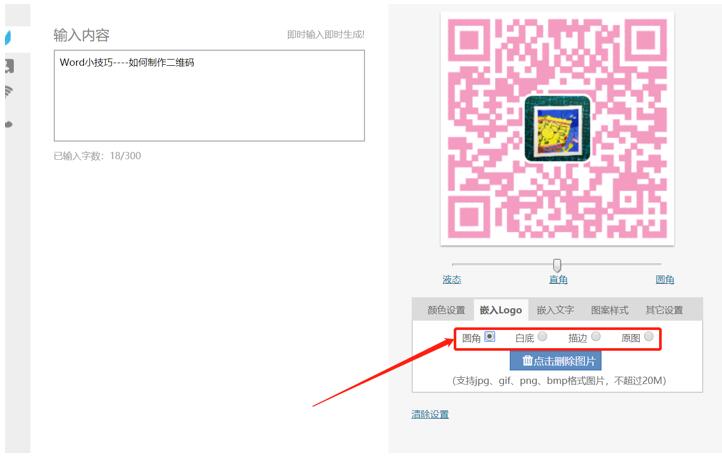 >>免费升级到企业版,赠超大存储空间
第七步:如果还需要对二维码进行调整,可选择【嵌入文字】、【图案样式】、【其他设置】进行改变,然后点击【确定】,二维码就生成了:
>>免费升级到企业版,赠超大存储空间
第七步:如果还需要对二维码进行调整,可选择【嵌入文字】、【图案样式】、【其他设置】进行改变,然后点击【确定】,二维码就生成了:
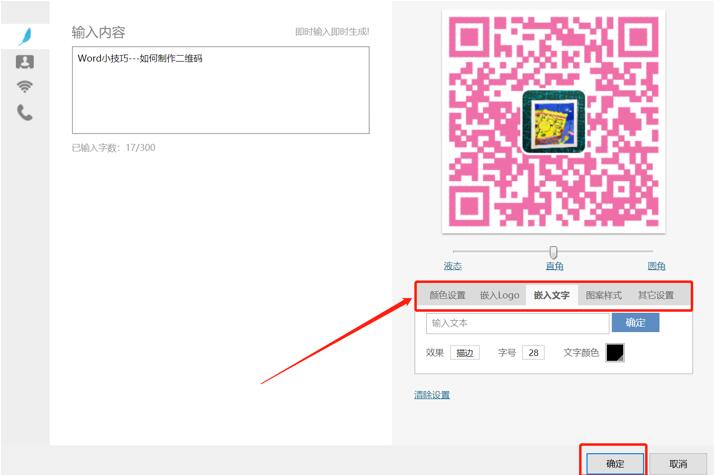 >>免费升级到企业版,赠超大存储空间
第八步:属于自己的二维码制作出来了,大家就可以扫描获取内容:
>>免费升级到企业版,赠超大存储空间
第八步:属于自己的二维码制作出来了,大家就可以扫描获取内容:
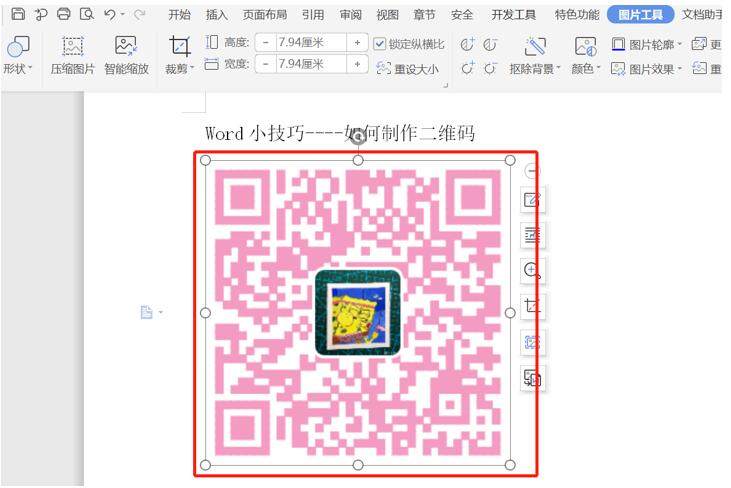 本教程适用版本:WPS Office 2019 PC版 点此使用
本教程适用版本:WPS Office 2019 PC版 点此使用

